重装MySQL5.7.21教程指南
资源类型:00-6.net 2025-06-21 02:41
重新安装mysql5.7.21简介:
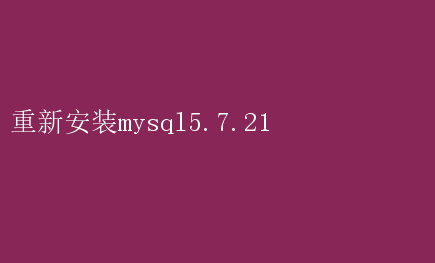
重装MySQL5.7.21:确保数据库系统高效稳定的终极指南 在数据库管理领域,MySQL作为开源关系型数据库管理系统(RDBMS)的佼佼者,一直以其高性能、可靠性和灵活性赢得了广泛的认可和应用
然而,随着系统的长期运行,各种因素可能导致MySQL性能下降、数据损坏或出现其他问题
此时,重新安装MySQL便成为解决这些顽疾的有效途径之一
本文将详细介绍如何高效地重新安装MySQL5.7.21版本,确保数据库系统恢复最佳状态,提升整体运行效率与稳定性
一、重装前的准备 在着手重新安装MySQL之前,充分的准备工作至关重要
这不仅关乎数据的完整性,还直接影响到重装后的系统性能和稳定性
1.数据备份 重要性:数据是数据库系统的核心,任何操作前,确保数据的安全都是首要任务
步骤: - 使用`mysqldump`工具导出所有数据库
例如:`mysqldump -u root -p --all-databases > all_databases_backup.sql` - 对于大型数据库,考虑使用物理备份方法,如Percona XtraBackup
- 确保备份文件存储在安全位置,最好进行异地备份
2.停止MySQL服务 步骤: - 在Linux上,可以使用命令`sudo systemctl stop mysql`或`sudo service mysql stop`
- 在Windows上,通过“服务”管理器找到MySQL服务并停止
3.卸载旧版本MySQL Linux: bash sudo apt-get remove --purge mysql-server mysql-client mysql-common sudo apt-get autoremove sudo apt-get autoclean Windows: - 使用控制面板的“程序和功能”卸载MySQL
- 删除MySQL的安装目录及数据目录(默认位于`C:Program FilesMySQL`和`C:ProgramDataMySQL`)
4.清理残留文件 确保删除所有MySQL相关的配置文件、日志文件和数据文件,以防新旧版本冲突
- Linux:检查并删除`/etc/mysql/`、`/var/log/mysql/`、`/var/lib/mysql/`等目录
- Windows:同样删除对应的配置文件和目录
二、下载与安装MySQL5.7.21 1.下载MySQL安装包 访问MySQL官方网站,下载适用于您操作系统的MySQL5.7.21安装包
注意选择与您的系统架构(如x86_64)相匹配的版本
2.安装MySQL Linux: bash 对于Debian/Ubuntu系统 wget https://dev.mysql.com/get/mysql-apt-config_0.8.13-1_all.deb sudo dpkg -i mysql-apt-config_0.8.13-1_all.deb 选择MySQL5.7,应用配置 sudo apt-get update sudo apt-get install mysql-server=5.7.21-1ubuntu18.04 对于RedHat/CentOS系统 wget https://dev.mysql.com/get/mysql57-community-release-el7-11.noarch.rpm sudo rpm -ivh mysql57-community-release-el7-11.noarch.rpm sudo yum install mysql-community-server --nogpgcheck Windows: - 运行下载的安装程序,按照向导完成安装
- 注意选择“Custom”或“Developer Default”安装类型,以便自定义安装路径和组件
三、配置MySQL 1.初始化数据库 Linux: bash sudo mysqld --initialize --user=mysql 记录生成的临时密码,首次登录时需要用到
Windows: 安装过程中会自动执行初始化
2.启动MySQL服务 Linux: bash sudo systemctl start mysql sudo systemctl enable mysql Windows: 通过“服务”管理器启动MySQL服务,或命令行使用`net start mysql`
3.安全配置 首次登录MySQL后,运行`mysql_secure_installation`进行安全配置: - 设置root密码
- 删除匿名用户
-禁止root远程登录(除非必要)
- 删除测试数据库
- 重新加载权限表
4.调整配置文件 根据实际需求调整`my.cnf`(Linux)或`my.ini`(Windows)中的参数,如`innodb_buffer_pool_size`、`max_connections`等,以优化性能
四、数据恢复与验证 1.导入备份数据 使用之前备份的SQL文件恢复数据: bash mysql -u root -p < all_databases_backup.sql 对于大型数据库,考虑分批导入或使用更高效的导入工具
2.验证数据完整性 - 检查所有表的一致性:`CHECK TABLE tablename;` - 运行应用程序测试,确保数据恢复无误
五、性能优化与监控 1.索引优化 - 定期分析并重建索引:`ANALYZE TABLE tablename;``OPTIMIZE TABLE tablename;` - 确保查询使用合适的索引,避免全表扫描
2.查询优化 - 使用`EXPLAIN`分析慢查询,优化SQL语句
- 配置慢查询日志,定期审查并优化
3.监控与报警 -部署监控工具(如Prometheus + Grafana、Zabbix)监控MySQL性能指标
- 设置报警机制,及时发现并解决潜在问题
六、最佳实践总结 -定期备份:建立自动化备份策略,确保数据可恢复
-监控与日志:持续监控MySQL运行状态,定期审查日志文件
-版本升级:及时关注MySQL新版本,评估升级带来的性能改进和安全修复
-安全加固:遵循最小权限原则,定期审计用户权限,加强网络安全防护
-性能测试:在生产环境部署前,进行充分的性能测